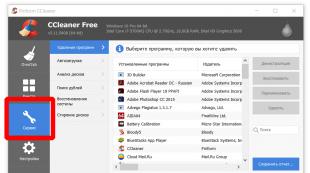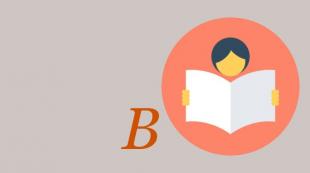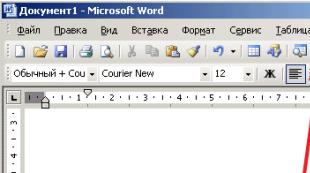Išsaugokite „Excel“ ataskaitą 1c. Reguliuojamų ataskaitų išsaugojimas ir pakartotinis naudojimas
Siųsti šį straipsnį į mano el
Duomenų perkėlimo iš 1C (katalogo ar dokumento elementų sąrašas, dokumento lentelės dalis ir kt.) į Excel formatą procedūra yra labai patogi 1C funkcija, nes leidžia išsaugoti beveik visus duomenis „Excel“ tolesnei analizei.
1c įmonės 8.2 versija:
Pavyzdžiui, norime atsisiųsti duomenis iš Nomenklatūros katalogo, tam atidarykite katalogą Nomenklatūra, parodykite reikiamus duomenis (naudokite pasirinkimus, atidarykite norimą grupę):


Ir spustelėkite Gerai.


Po to nurodytu keliu bus sukurtas „Excel“ failas su reikalingais duomenimis iš 1C.
Tačiau jums nereikia išsaugoti duomenų faile, o tiesiog (parodę sąrašą) pasirinkite duomenis, tada išsaugokite juos iškarpinėje (dešiniuoju pelės mygtuku spustelėkite - Kopijuoti), atidarykite Excel ir įklijuokite duomenis iš iškarpinę į tuščią lapą (dešinysis pelės mygtukas - Įklijuoti).
Tokiu pat būdu galite juose išsaugoti dokumentų sąrašus ir lentelių dalis.
Jei norite išsaugoti ataskaitą Excel programoje, sukurkite naują ataskaitą, o norint ją įkelti į Excel, nebereikia jos rodyti sąraše, o tiesiog pagrindiniame meniu spustelėkite „Failas“ – „Išsaugoti kopija“ ir tada pagal aukščiau aprašytą schemą . Arba tiesiog nukopijuokite jį per mainų sritį.
1c įmonės 8.3 versija:
1C platformos 8.3 versijoje duomenų išsaugojimo „Excel“ technologija šiek tiek skiriasi nuo 8.2 versijos.

Čia, dešiniuoju pelės mygtuku spustelėjus sąrašą, nebematysite elemento „Rodyti sąrašą...“, vietoj to turėsite spustelėti meniu „Visi veiksmai“ ir pasirinkti jau pažįstamą „Rodyti sąrašą... “ prekė:

Lygiai taip pat reikiamus stulpelius pažymėsite varnelėmis, tačiau yra ir nuostabi vėliavėlė „Tik pasirinkta“, kurią nustačius, lentelėje rodomos tik pasirinktos eilutės. Norėdami pasirinkti kelias eilutes nomenklatūros katalogo sąraše, spustelėkite eilutes su pele, laikydami nuspaudę klavišą "Ctrl", gausite kažką panašaus (pasirinktos eilutės paryškintos mėlyna spalva):

Galų gale tai turėtų atrodyti maždaug taip:

Toliau šią lentelę galite įrašyti Excel programoje per mainų sritį (kaip rašiau aukščiau), arba įrašyti tiesiai į Excel failą. Norėdami tai padaryti, 1c (rodomame sąraše) spustelėkite specialų pagrindinio meniu mygtuką (su rodyklę žemyn) ir pasirinkite elementą „Failas“ - „Išsaugoti kaip...“, tada atsidaro standartinis failo išsaugojimo langas, kuriame nurodote failo pavadinimą ir įveskite „Excel Sheet“ ir spustelėkite „Išsaugoti“.

Norėdami išsaugoti ataskaitą faile, atlikite tą patį, ką rašiau aukščiau:
Gana dažnai vartotojams reikia išsaugoti duomenis iš 1C 8.3 į failą, pavyzdžiui, pdf, Word, Excel ir kitus formatus. Pavyzdžiui, išsiųsti ataskaitą elektroniniu paštu kitam asmeniui, atlikti skaičiavimus Excel. Deja, ne visi vartotojai žino, kad tokius duomenis iš 1C labai lengva atsisiųsti be pašalinės pagalbos.
Dažnai reikia atsisiųsti kai kurių duomenų sąrašą iš lentelinės dokumento dalies, sąrašo formos, dokumentų žurnalo ir pan. Tokios užduotys dažnai būna pavienės, todėl specialisto pasitelkti ataskaitą rašyti netikslinga.
Pavyzdžiui, turite gauti visą prekę su rodiniu „Medžiagos“, tačiau jums reikia tik stulpelių „Prekė“ ir „Vieta“.
Tuo atveju, kai reikia įkelti duomenis su filtravimu, pirmiausia turite sukonfigūruoti sąrašą lentelės skyriaus meniu „Daugiau“.
Atsidariusiame lange kairėje pusėje (galimi laukai) reikia pasirinkti tuos, pagal kuriuos pasirinksite (šiuo atveju „Prekės tipas“). Dešinėje lango dalyje nustatomos pasirinkimo parametrų reikšmės. Be to, palyginimas neapsiriboja vien lygybe.

Nustačius atsargas, katalogo „Nomenklatūra“ sąrašo formoje bus rodomos tik tos prekės, kurios atitinka nurodytą sąlygą.
Kitas žingsnis yra išvesti šį sąrašą į skaičiuoklės dokumentą.
Meniu Daugiau pasirinkite Sąrašas.

Jei reikia rodyti ne visus stulpelius, kaip mūsų pavyzdyje, pažymėkite langelius tik tuos, kurie būtini.

Dėl to iš esmės gausite ataskaitą, kurią galime išsaugoti bet kokiu prieinamu formatu. Kaip tai padaryti, bus aptarta toliau. Panašiu būdu galite atsisiųsti lentelių dalis dokumentų ir žinynų, duomenis iš dokumentų žurnalų, sąrašų formas ir kt.
Ataskaitų ir spausdintų formų įkėlimas iš 1C
Bet kuri ataskaita, spausdinta forma, skaičiuoklės dokumentas (pavyzdžiui, kurį gavome savo pavyzdyje) 1C 8.3 gali būti įkeltas į išorinį failą dviem paspaudimais.
Viršutiniame programos skydelyje yra mygtukas, skirtas įrašyti į išorinį failą (Taxi sąsaja). Jis bus aktyvus visose ataskaitose ir spausdintose formose, kuriose galima išsaugoti.


Įkeliama visa 1C duomenų bazė
Šis metodas yra būtinas tais atvejais, kai reikia iškrauti visą 1C duomenų bazę, pavyzdžiui, norint sukurti bandomąją kopiją.
Eikite į norimą informacijos bazę konfigūratoriaus režimu.

Meniu „Administravimas“ pasirinkite „Atsisiųsti informacijos bazę“.

Nurodykite kitą failo pavadinimą ir, jei reikia, išsaugokite kelią.

Gautą atsisiųstą duomenų failą su plėtiniu *.dt bus labai lengva atsisiųsti ateityje. Norėdami tai padaryti, konfigūratoriaus režimu meniu „Administravimas“ pasirinkite „Įkelti informacijos bazę“ ir atidarykite anksčiau gautą *.dt failą.
Pagrindinis puslapis 1C: Mokesčių mokėtojas 8Reguliuojamų ataskaitų išsaugojimas ir pakartotinis naudojimas
Sugeneruotos reguliuojamos ataskaitos saugomos tiesiogiai informacijos bazėje. Jei sugeneravę reguliuojamą ataskaitą dešinėje jos formos pusėje pasirinksite komandą „Išsaugoti“, ataskaita bus išsaugota reguliuojamų ataskaitų žurnale.
Su reguliuojamų ataskaitų žurnalu galite dirbti kaip su įprastu 1C:Enterprise 8 sistemos dokumentų žurnalu. Žurnale rodomas visų sugeneruotų ir išsaugotų ataskaitų sąrašas, o jei žurnale yra per daug ataskaitų, kad būtų lengviau peržiūrėti, galite pasirinkti pagal ataskaitos tipą ir laikotarpį.
Iš žurnalo galite atidaryti bet kurią anksčiau sugeneruotą ataskaitą, galite ją pakeisti ir vėl išsaugoti su jau atliktais pakeitimais. Be to, jei reguliuojamos ataskaitos forma laikui bėgant pasikeičia, ataskaita bus atidaryta atitinkama sena forma.
Ataskaitą galite perspausdinti iš žurnalo arba pakartotinai įkelti elektroniniu būdu. Žurnale galite ištrinti senas arba neteisingai užpildytas ataskaitas.
Išsaugotas ataskaitas galima naudoti norint greitai užpildyti naujas ataskaitas. Norėdami sukurti reguliuojamą naujo mokestinio laikotarpio ataskaitą, galite nukopijuoti senąją ataskaitą ir ištaisyti pakeistus duomenis.
Labai dažnai reikia gauti duomenis iš 1C 8.3 ir išsaugoti informaciją išoriniame faile, kitaip tariant, atsisiųsti iš 1C įmonės. Užduotis beveik visada įmanoma nedalyvaujant 1C programuotojams.
Pažvelkime į keletą naudingų patarimų, kuriais galite įkelti duomenis iš 1C į išorinę informacinę sistemą.
1C yra keli metodai, kuriais galite gauti informaciją nedalyvaujant specialistams:
- Visos duomenų bazės įkėlimas iš 1C 8.3 - vėlesniam įkėlimui į kitą kompiuterį
- Išsaugokite ataskaitas ir spausdinamus failus „Excel“, „Word“ arba PDF formatu
- Lentelių įkėlimas iš 1C
- Informacijos gavimas naudojant užklausų konsolę
Daugiau informacijos apie juos:
Kaip atsisiųsti visą duomenų bazę iš 1C 8.3 (į .dt failą)
Norėdami tai padaryti, turėsite pereiti į konfigūratoriaus režimą, tada pagrindiniame meniu pasirinkite „Administravimas“ - „Įkelti informacijos bazę“:
Tada jums tereikia nurodyti būsimo failo pavadinimą ir jo vietą diske.
Norėdami vėliau įkelti į kitą duomenų bazę, spustelėkite mygtuką „Įkelti informacijos bazę“ ir pasirinkite anksčiau įkeltą failą.
Ataskaitų ir spausdintų formų įkėlimas iš 1C į Excel
Šis metodas yra universalus ir labai paprastas. Norėdami tai padaryti, pakanka atidaryti spausdintą formą ar ataskaitą.
Pavyzdžiui, atidarykite TORG 12 spausdinimo formą, paspauskite ctrl+S (arba meniu Failas – Išsaugoti kaip) ir pasirinkite failo tipą bei pavadinimą:

Taikoma ta pati sistema – ataskaita atsisiunčiama dviem paspaudimais:

Gaukite 267 vaizdo įrašų pamokas 1C nemokamai:
Galimas įrašymas pagrindiniais formatais – excel, word, pdf, html, txt ir kt.
Lentelių įkėlimas iš 1C 8.3
Neretai pasitaiko tokių nereikšmingų užduočių kaip „gauti einamųjų metų mokėjimų sąrašą“, „iškrauti pirkimų ar pardavimų knygelę“ arba „iškrauti prekes iš sąskaitos Nr. 256“. Išspręsti tokias problemas yra gana paprasta.
Pavyzdžiui, aš turiu gauti visus kvitus iš sandorio šalies „Vektorius“, kurių suma didesnė nei 1000. Atidarykime sąrašo formą ir sąraše nustatykime reikiamus pasirinkimus:


Sistema pasiūlys išvesties parinktį – į skaičiuoklės dokumentą arba tekstinį dokumentą pasirinkite lentelę. 1C programa parodys informaciją šiame skaičiuoklės dokumente, kuris, kaip ir ataskaitos, gali būti išsaugotas mums reikalingu formatu:

Panašius veiksmus galima atlikti beveik bet kuriai 1C 8.2 lentelės daliai. Pavyzdžiui, mums reikėjo iškrauti prekių sąrašą iš kvito Nr. MSK00003, jokių problemų. Tai daroma labai paprastai – atidarykite dokumentą, iškvieskite kontekstinį meniu ir po poros paspaudimų gauname norimą įkėlimą reikiamu formatu:

Operacijų žurnalo įkėlimas iš 1C į „Excel“:
Informacijos gavimas naudojant užklausų konsolę
Tačiau ne visą informaciją galima rasti paprastoje 1C 8.2 lentelės dalyje. Kartais reikia rinkti duomenis iš kelių duomenų šaltinių ir sujungti juos naudojant kai kuriuos laukus.
Šis metodas tinka techniškai išprususiems žmonėms, kurie išmano užklausų kalbos pagrindus. Tai apima užklausos rezultato gavimą ir išsaugojimą mums reikalingu formatu.
Pavyzdžiui, turite gauti visas tiekėjų sandorio šalis ir jų telefono numerius. Norėdami tai padaryti, parašysime šią užklausą:

Gautą lentelę taip pat galima atsisiųsti į norimą failo formatą:

Galite įkelti gautus duomenis į kitą 1C duomenų bazę naudodami „ “. Žiūrėkite vaizdo įrašo instrukcijas, kaip pavyzdį naudodami nomenklatūrą: